Windows 101: Organize your Start menu in Windows 10
Visste du at du kunne velge og vise utvalgte mapper på venstre side av Windows 10 Startmeny ? Hvis ideen appellerer til deg, vil dette innlegget vise deg hvordan du skal vise mapper på Start-menyen.
Velg hvilke mapper som vises på Start-menyen
For å starte, åpne WinX-menyen Windows Innstillinger> Tilpassing> Start.

Mot bunnen ser du en lenke Velg hvilke mapper som vises på Start . Klikk på den for å åpne følgende panel.

Her kan du velge å vise følgende elementer på Start-menyen:
- Filutforsker
- Innstillinger
- Dokumenter
- Nedlastinger
- Musikk
- Bilder
- Videoer
- Hjemmegruppe
- Nettverk
- Personlig mappe.
Velg elementene du vil vise og åpne Startmenyen.
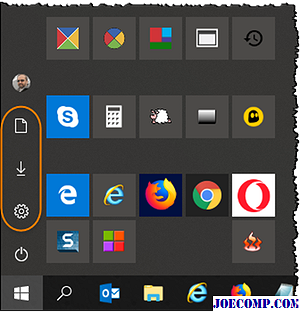
Du vil se mapper vises på venstre side av Windows 10 Start-menyen.
Håper du finner dette lille tipset nyttig!
Velg hvilke mapper som vises på Start, gråtonet ut
Hvis dette Velg hvilke mapper som vises på Start Alternativet er utilgjengelig og gråtonet i innstillingene dine, se om dette hjelper.
Opprett et systemgjenopprettingspunkt først, og åpne deretter en forhøyet CMD og utfør følgende kommandoer:
cd C: ProgramData Microsoft Windows
ren "Start-menysteder" "Start-menyens originaler"
Åpne nå C: ProgramData Microsoft Windows og opprett en ny mappe med navnet Startmeny Steder her. Du må kanskje vise skjulte filer, mapper og stasjoner først.
Start datamaskinen på nytt og logg inn med en annen lokal konto og sjekk. Hvis du ikke har andre lokale kontoer, må du opprette en først.

Nå bruker du denne andre lokale kontoen, kopierer du alle snarveiledningene fra C: ProgramData Microsoft Windows Startmeny Steder Original mappe til C: ProgramData Microsoft Windows Startmeny Steder mappe.
Start på nytt og logg inn med den opprinnelige kontoen din og se om den har hjulpet.
Mens folk elsker Windows 8, kan det likevel ta tid for folk å komme seg over Windows 7 og sin klassiske startmeny . De elsker Windows 8 og mangler samtidig Windows 7 og grensesnittet som de var vant til. Hvis du er en slik bruker, ingen bekymringer, her er hvordan du får tilbake den klassiske Windows 7 startmenyen i Windows 8 og hvordan du deaktiverer den så sjarmerende Windows 8 Metro UI.

Type
Slik viser du de foretrukne mappene i Windows 7 Startmeny

Bytt musikk- og bildermappene i startmenyen med ønsket eller foretrukne mapper , sammen med Bruker, Dokumenter og andre mapper.
Pin-kontrollpanelets elementer og mapper til Windows Startmeny med PinToStartMenu

PinToStartMenu legger til Pin for å starte menyelementet til kontekstmenyen for mapper og mapper Kontrollpanelapplets og lar deg peke på kontrollpanelelementer, mapper til Windows Start-meny







